Terkadang PlayStation 4 Anda mengalami kebetulan acak dan tidak berhenti memulai dalam mode aman. Ada beberapa alasan berbeda PS4 Anda mungkin macet dalam mode aman. Kebanyakan dari mereka berputar di sekitar kabel longgar atau konsol yang perlu diperbarui, tetapi terkadang lebih. Saat Anda membaca panduan ini, pastikan Anda menguji semua perbaikan sederhana itu pertama sebelum Anda mengambil rute untuk menginisialisasi seluruh konsol Anda.
Produk yang digunakan dalam panduan ini
- Koneksi yang solid: Kabel kabel kepang HDMI - 15 kaki ($ 15 di Amazon)
- Berguna di mana saja: Port USB SanDisk Cruzer - 16 GB ($ 5 di Amazon)
- Perlindungan debu: Penutup Debu PlayStation 4 ($ 12 di Amazon)
- Harus memiliki: 3-Paket Kaleng Udara Terkompresi ($ 19 di Amazon)
- Pembersihan yang aman: 24-Pak Kain Pembersih Microfiber ($ 16 di Amazon)
- Kabel 3 kaki: Kabel Daya PlayStation 4 Pro ($ 6 di Amazon)
- Kabel 6 kaki: Kabel Daya PlayStation 4 / PlayStation Slim ($ 9 di Amazon)
Cara meluncurkan Safe Mode
catatan: Tidak coba luncurkan PS4 Anda dalam mode aman jika port USB Anda tidak berfungsi. Setelah Anda memulai konsol Anda dalam mode aman, Anda perlu menyinkronkan pengontrol Anda melalui port USB. Jika port USB Anda tidak berfungsi, Anda harus memperbaikinya sebelum mencoba langkah ini.
- Matikan PS4.
-
Tekan dan tahan tombol power sampai kamu mendengar dua bip: satu saat Anda menekan pertama dan tujuh detik kemudian.
 Sumber: Android Central
Sumber: Android Central -
Hubungkan Anda DualShock 4 pengontrol dengan kabel USB.
 Sumber: Android Central
Sumber: Android Central - tekan Tombol PS di tengah pengontrol.
Itu dia! Jika PlayStation Anda mengalami masalah yang tidak dapat diselesaikan dalam permulaan normal, atau tidak dapat melakukan booting secara normal, Anda dapat menggunakan mode aman untuk menemukan lebih banyak solusi.
Salah satu opsi di bawah ini akan membantu Anda keluar dari mode aman.
Gunakan opsi menu untuk keluar dari mode aman
- Hubungkan pengontrol Anda ke Port USB PlayStation.
-
Pilih opsi menu pertama. Itu diberi label Mulai ulang PS4.
 Sumber: Android Central
Sumber: Android Central - Tunggu hingga PlayStation 4 reboot.
- Jika PlayStation Anda melakukan booting kembali ke Safe Mode setelah mengikuti langkah-langkah ini, Anda harus melakukannya lanjutkan lebih jauh di artikel ini untuk menguji opsi perbaikan lain.
"Mulai ulang PS4" sepertinya mungkin akan menyetel ulang memori konsol Anda, tetapi saya berjanji tidak akan melakukannya. Menggunakan opsi ini akan mematikan PlayStation Anda dan mencoba untuk memulainya dalam mode boot-up normal. Jika PlayStation Anda melakukan booting kembali ke mode aman dengan opsi ini, konsol Anda masih mengalami masalah.
Cabut konsol
Sudahkah Anda mencoba mencabutnya dan memasangnya kembali?
- Matikan PlayStation Anda dengan Tombol power atau opsi menu untuk menghindari kode kesalahan "PlayStation tidak dimatikan dengan benar".
-
Cabut konsol Anda kabel listrik.
 Sumber: Android Central
Sumber: Android Central - Biarkan dicabut minimal 20 menit.
- Colokkan kembali kabel dan nyalakan menghibur.
- Jika masih dimuat ke mode aman, coba gunakan opsi menu "Mulai ulang PS4".
Jika PlayStation Anda masih memulai dalam mode aman setelah memilih "Mulai Ulang PS4", lanjutkan di bawah untuk opsi lainnya.
Debu dan bersihkan konsol PlayStation 4 Anda
Penumpukan debu dan kotoran akan menyebabkan kesalahan sistem untuk konsol Anda jika Anda membiarkannya menjadi cukup buruk. Beberapa rumah lebih rentan terhadap debu daripada yang lain. Jika Anda melihat penumpukan pada PS4 Anda, Anda mungkin perlu mencari file penutup debu. Memiliki satu akan membantu melindungi konsol Anda saat tidak digunakan. Untuk membersihkan PlayStation 4 Anda dengan benar, inilah yang harus dilakukan.
- Arahkan nosel udara terkompresi ke ventilasi. Pastikan jaraknya sekitar 1-2 inci dari ventilasi.
- Simpan bisa tegak untuk mencegah kelembapan masuk ke konsol Anda.
-
Semprotkan semburan terukur pendek.
 Sumber: Android Central
Sumber: Android Central - Periksa ventilasi secara berkala untuk memastikan Anda mendapatkan semua debu.
- Ambil punyamu kain mikrofiber untuk membersihkan debu atau residu yang mungkin lepas dan menimbulkan ruang di bagian lain konsol.
-
Menggunakan kain mikrofiber untuk mengusap bagian atas, samping, depan, dan belakang konsol Anda.
 Sumber: Android Central
Sumber: Android Central - Jika kain mikrofiber kotor, ganti kainnya. Jangan bilas kain dan lanjutkan menyeka saat masih basah.
Setelah Anda membersihkan PlayStation 4 Anda, ikuti petunjuk di bawah ini untuk memperbarui konsol Anda dan membangun kembali database Anda. Tak satu pun dari opsi tersebut yang akan memengaruhi penyimpanan file di PlayStation 4 Anda dan akan memperbaiki masalah apa pun yang dialami konsol Anda. Boot konsol Anda setelah Anda menyelesaikan semua langkah tersebut. Jika Anda masih boot dalam mode aman, inilah saatnya menggunakan opsi terakhir Anda.
Periksa kabel HDMI Anda
Jika PS4 Anda mulai dalam mode aman dan Anda tidak dapat menavigasi opsi menu, itu mungkin masalah perangkat keras. Sebelum Anda melakukan apa pun, coba ganti kabel HDMI Anda.
- Cabut Anda Kabel HDMI dari PlayStation 4 dan bagian belakang TV Anda.
-
Sebelum Anda membeli kabel HDMI baru, cobalah mengganti ujung kabel.
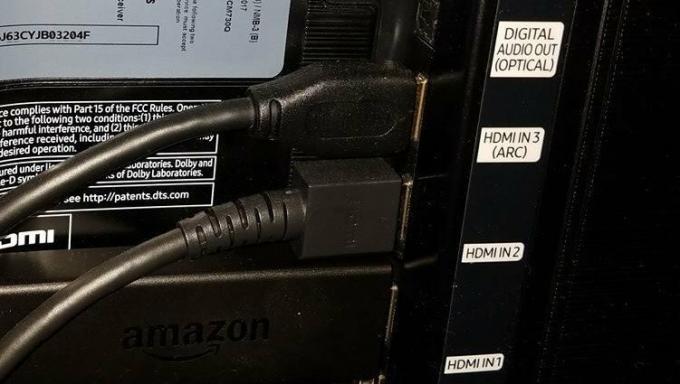 Sumber: Android Central
Sumber: Android Central - Gunakan akhir Kabel HDMI yang dicolokkan ke PlayStation 4 Anda dan tancapkan ke televisi.
- Gunakan akhir Kabel HDMI telah dicolokkan ke TV Anda dan tancapkan ke Anda Playstation 4.
Pengguna PlayStation lain mengalami nasib yang mengerikan ini dan menemukan bahwa mengubah miliknya Kabel HDMI mengizinkannya menavigasi menu, menggunakan opsi "Mulai Ulang PS4", dan kembali ke mode boot biasa. Mengapa opsi ini berhasil adalah sebuah misteri, tetapi patut dicoba!
Periksa kabel kabel listrik Anda
Jika kabel daya Anda rusak atau tidak terpasang dengan benar, itu bisa menjadi alasan lain Anda mengalami masalah dengan PlayStation 4 Anda.
- Matikan PlayStation 4 Anda dengan aman dengan menahan tombol daya atau menggunakan opsi menu.
- Cabut Anda kabel listrik dari bagian belakang PlayStation 4 Anda.
-
Cabut Anda kabel listrik dari stopkontak.
 Sumber: Android Central
Sumber: Android Central - Tinggalkan PlayStation 4 Anda dicabut selama 20 menit.
- Colokkan kembali kabel daya Anda ke dalam PlayStation 4 dan stopkontak.
- Jika Anda masih boot dalam Safe Mode restart langkah-langkah ini, tapi gunakan outlet yang berbeda lain kali.
Kabel daya untuk PlayStation 4 Pro dan kabel daya untuk PlayStation 4 dan PlayStation Slim masing-masing kurang dari $ 10 di Amazon. Jika Anda tidak mencoba untuk menghabiskan apa saja uang untuk perbaikan, coba beberapa opsi berikutnya sebelum membuat pesanan Anda. Jika Anda masih mengalami masalah setelah menguji semuanya, opsi terakhir Anda adalah mengganti kabel daya dan HDMI kabel.
Memperbarui perangkat lunak sistem Anda
Tidak adanya file pembaruan terbaru di PS4 Anda dapat menyebabkan konsol Anda memiliki koneksi. Untungnya, menu mode aman memiliki opsi untuk memperbarui sistem Anda secara langsung atau melalui drive USB.
Memperbarui jika Anda memiliki opsi untuk menyambung ke internet
Langkah-langkah ini adalah jika Anda memiliki koneksi yang kuat ke internet yang dikenali oleh PlayStation 4 Anda. Ini dapat dilakukan melalui Wi-Fi atau kabel LAN.
-
Hubungkan PlayStation Anda ke internet melalui Wi-Fi atau kabel LAN.
 Sumber: Android Central
Sumber: Android Central - Pilih Perbarui Perangkat Lunak Sistem dari opsi menu Safe Mode.
Jika Anda tidak dapat menghubungkan PlayStation Anda ke internet, gunakan langkah-langkah ini sebagai gantinya
Catatan: Pastikan Anda memiliki 375 MB ruang kosong pada drive USB pilihan Anda.
-
Di drive USB, buat folder bernama "PS4". Temukan folder USB Anda dengan membuka Dokumen di komputer Anda dari Menu Mulai dan memilih Disk yang Dapat Dilepas dibawah Komputer.
 Sumber: Android Central
Sumber: Android Central -
Di dalam folder itu, buat folder lain bernama MEMPERBARUI.
 Sumber: Android Central
Sumber: Android Central - Unduh pembaruan ke komputer Anda dari sini
-
Seret dan lepas file unduhan dari Unduh folder ke Anda MEMPERBARUI folder di drive USB.
 Sumber: Android Central
Sumber: Android Central - Simpan file di dalam MEMPERBARUI folder dengan nama PS4UPDATE.PUP (jika belum dinamai).
-
Hubungkan Drive USB ke salah satu port USB di PlayStation Anda.
 Sumber: Android Central
Sumber: Android Central - Pilih Perbarui Perangkat Lunak Sistem dari opsi menu mode aman.
Setelah Anda menyelesaikan langkah-langkah ini, Anda harus membiarkan PlayStation 4 Anda sendiri untuk sementara waktu agar pembaruan dapat dipasang. Setelah selesai menginstal, hidupkan konsol Anda dan lihat apakah masih boot dalam mode aman. Jika ya, lanjutkan ke rekomendasi berikutnya.
Membangun kembali database Anda
Tidak ada file penyimpanan Anda yang akan dikompromikan dengan opsi ini.
- Hubungkan PlayStation Anda ke Internet melalui Wi-Fi atau kabel LAN.
-
Pilih Bangun Kembali Database dari menu.
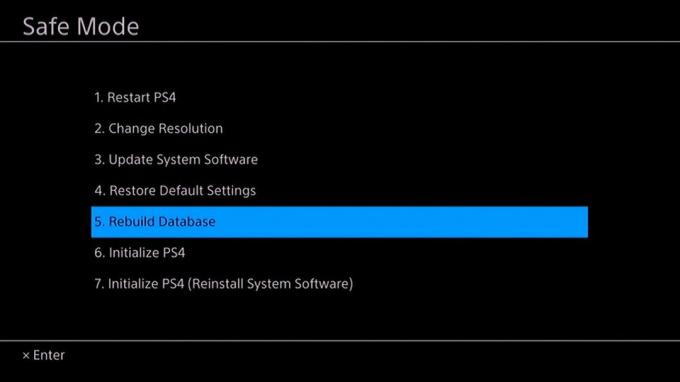 Sumber: Android Central
Sumber: Android Central - Tinggalkan konsol Anda sendiri. Proses ini akan memakan waktu cukup lama.
- Setelah database dibangun kembali mulai ulang PS4 Anda. Jika Anda masih boot dalam mode aman, lanjutkan ke opsi berikutnya di bawah.
Opsi ini akan memindai hard drive PS4 Anda dan membuat database baru semua game dan aplikasi di sistem. Pilihan ini tidak memperbaiki masalah hard drive pada sistem. Sebaliknya, ia menemukan data apa pun yang membahayakan dari game atau aplikasi yang dapat menjadi sumber masalah Anda. Setelah masalah ditemukan, itu akan mengganti file untuk perbaikan.
Opsi RESORT TERAKHIR Anda: Inisialisasi PS4 (Instal Ulang Perangkat Lunak Sistem)
Waspadalah: Opsi ini akan secara permanen menghapus semua data dan pengaturan dari sistem Anda.
-
Pada Anda komputer pada suatu Drive USB buat folder bernama PS4.
 Sumber: Android Central
Sumber: Android Central -
Di dalam folder itu buat folder lain bernama MEMPERBARUI.
 Sumber: Android Central
Sumber: Android Central - Unduh pembaruan ke Drive USB dari Situs PlayStation.
-
Simpan di dalam UPDATE folder dengan nama PS4UPDATE.PUP.
 Sumber: Android Central
Sumber: Android Central - Hubungkan drive USB ke salah satu Port USB di PlayStation Anda.
- Pilih Inisialisasi PS4 (Instal Ulang Perangkat Lunak Sistem) dari opsi menu dalam mode aman.
- Ikuti petunjuk di layar dan biarkan PlayStation Anda sendiri sampai semua pembaruan selesai diunduh.
Pilihan ini tidak hanya Hapus semua data pengguna, tetapi itu juga akan terjadi lepaskan dan ganti firmware PS4. Ini akan membuat PlayStation Anda kembali ke status "segar di luar kotak" saat Anda menerimanya, jadi pastikan Anda hanya melakukan ini sebagai upaya terakhir, dan jika Anda kehabisan pilihan. Jika PS4 Anda mengalami masalah, ada kemungkinan besar ini akan memperbaikinya. Jika tidak, masalahnya lebih serius maka Anda akan bisa memperbaikinya sendiri. Pada saat itu, Anda perlu mengirim konsol Anda untuk diperbaiki atau diganti.
Kirim konsol Anda untuk diperbaiki
Garansi di PlayStation 4 Anda mungkin mencakup perbaikan atau penggantian konsol Anda. Para ahli akan dapat melihat masalah tersebut dan mudah-mudahan dapat memperbaikinya tanpa membahayakan data Anda. Kebanyakan ahli menawarkan opsi agar semua data Anda ditransfer sebelum perbaikan dimulai. Pastikan Anda menanyakannya saat menerimanya!
Mengakhiri loop mode aman
Jika PlayStation 4 Anda tidak dapat memulai secara normal, itu akan boot ke mode alternatif, mode aman, dengan fitur yang jauh lebih sedikit. Fungsi penting yang ditawarkan mode aman adalah membantu PlayStation 4 Anda menemukan dan memperbaiki kesalahan sistem yang mencegah konsol Anda bekerja dengan benar. Bahkan jika konsol Anda dimulai secara normal, Anda dapat meluncurkan mode aman secara manual untuk membantu memperbaiki beberapa masalah.
Jika konsol Anda diluncurkan dalam mode aman, ada beberapa cara mudah untuk memperbaikinya. Pastikan Anda memiliki pembersihan terjadwal dan selalu perbarui peralatan Anda untuk menghindari sebanyak mungkin masalah konsol. Mulai dari memiliki pembaruan perangkat lunak terbaru hingga membeli kabel daya baru untuk menggantikan yang Anda miliki selama bertahun-tahun.
Jika Anda baru-baru ini menumpahkan sesuatu di konsol Anda atau menjatuhkannya, bagaimanapun juga, itu mungkin masalah perangkat keras yang berada di luar keahlian Anda. Pada saat itu, inilah waktunya untuk menelepon perusahaan tempat Anda membeli PlayStation, memeriksa garansi Anda, dan melihat apa yang dapat Anda lakukan tentang penggantian atau perbaikan.
Peralatan yang kami rekomendasikan
Peralatan yang ketinggalan zaman dapat menyebabkan PlayStation 4 Anda tidak berfungsi, sehingga menyebabkannya diluncurkan dalam mode aman. Pastikan semua kabel dan kabel Anda berfungsi dengan baik dan mutakhir. Jika tidak, berikut adalah alat favorit kami untuk menjaga konsol kami tetap bersih dan terlindungi!

Jika Anda membutuhkan kabel HDMI baru, Anda harus memilih kabel yang dikepang untuk ketahanannya. Kabel HDMI ini memiliki panjang 15 kaki untuk memberi Anda lebih dari cukup panjang untuk mengatur konsol Anda seperti yang Anda inginkan.

Flash drive USB ini mendukung kompatibilitas 2.0 dan memiliki kapasitas memori 16GB. Ini sempurna untuk menginisialisasi PlayStation Anda dan menyimpan dengan mudah di rumah Anda untuk penggunaan lain yang mungkin Anda perlukan.

Penutup debu adalah tambahan yang sempurna untuk pengaturan Anda untuk memastikan konsol Anda tetap bersih dan aman. Di antara penggunaan, Anda dapat menutupi PlayStation Anda dengan alat praktis ini untuk mencegah debu dan kotoran merusak konsol Anda.

Ketika Anda berpikir tentang kain mikrofiber, Anda biasanya hanya menganggapnya bagus untuk kacamata, layar, atau komputer, tetapi itu tidak benar! Ada banyak kegunaan untuk mereka dengan PlayStation 4 Anda juga.

Salah satu hal yang harus dimiliki oleh semua ahli teknologi adalah sekaleng udara terkompresi. Ini tidak hanya berguna dengan PlayStation 4 Anda tetapi juga banyak peralatan teknologi Anda.

PlayStation 4 Pro memiliki kabel daya yang sangat besar, tidak seperti PlayStation 4 dan PlayStation Slim. Untungnya, Amazon menyediakan kabel pengganti. Ada kabel standar 3 kaki, tetapi ada juga opsi 6 kaki, 10 kaki, dan 12 kaki.

PlayStation 4 asli dan PlayStation Slim keduanya menggunakan jenis kabel daya yang sama. Anda bisa mendapatkan penggantinya di Amazon dengan membeli kabel 6 kaki ini, tetapi ada juga opsi 12 kaki.
Kami dapat memperoleh komisi untuk pembelian menggunakan tautan kami. Belajarlah lagi.

Buat permainan yang sempurna dengan game olahraga PS4 ini.
Berikut adalah game olahraga terbaik yang dapat memberi Anda sensasi kompetisi saat Anda tidak bisa bermain di luar. Mereka juga dapat membuat Anda membayangkan seperti apa olahraga di masa depan atau bahkan memberi Anda latihan di rumah. Bermainlah secara kompetitif atau santai dengan teman-teman.

Anak-anak cukup umur untuk mulai bermain game? Mengapa tidak melihat judul-judul ini.
Jika Anda sedang mencari beberapa permainan untuk dimainkan bersama keluarga atau memercayai anak-anak Anda untuk bermain sendiri, Anda datang ke tempat yang tepat! Lihat judul-judul keren ini!

Bermain dengan teman (atau orang asing) dengan game multipemain hebat ini di PS4.
Kita semua menginginkan permainan yang dapat kita mainkan dengan teman kita baik itu online atau secara langsung. Inilah jajaran teratas kami untuk game multipemain terbaik untuk PlayStation 4 Anda!
Essa Kidwell
Essa Kidwell adalah ahli dalam segala hal VR dan perangkat seluler yang selalu dapat ditemukan dengan Oculus Go, Pixel 2, dan iPhone 7+. Mereka telah membongkar banyak hal hanya untuk menyatukannya kembali selama beberapa waktu. Jika Anda memiliki masalah pemecahan masalah dengan teknologi Anda, merekalah yang ingin Anda tuju! Temukan mereka di Twitter @OriginalSluggo atau Instagram @CosmeticChronus.
